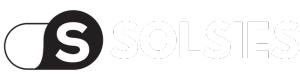Cuando analizamos nuestro sitio web con herramientas como Google PageSpeed Insights, uno de los consejos más comunes es:
«Mejorar la entrega de imágenes para reducir el tiempo de carga.»
Si ya usas SiteGround Optimizer, es normal preguntarte:
¿Por qué PageSpeed sigue diciendo que optimice mis imágenes?
¿Qué hace SiteGround Optimizer con las imágenes?
El plugin de SiteGround Optimizer ofrece varias funciones clave:
- Compresión de imágenes (ajustando el peso sin perder calidad perceptible).
- Conversión a formato WebP, un formato moderno y ligero que mejora la velocidad de carga.
- Carga diferida (Lazy Load) para que las imágenes no bloqueen el contenido principal.
Con estas funciones activadas, podrías pensar que no hay nada más que hacer. Sin embargo, hay un detalle importante.
Limitación del formato WebP en SiteGround
Según el soporte técnico de SiteGround:
Las imágenes solo se convierten a WebP automáticamente si pesan 1 MB o menos.
Esto significa que las imágenes más pesadas seguirán en PNG o JPG y PageSpeed te seguirá mostrando sugerencias de optimización.
¿Qué pasa con el tamaño de las imágenes?
Aunque tus imágenes tengan un peso optimizado, PageSpeed también analiza sus dimensiones. Por ejemplo:
- Si subes una imagen de 800×800 px, pero en tu página se muestra en 330×330 px, Google te dirá que esa imagen es «más grande de lo necesario».
Solución:
Subir las imágenes con el tamaño real al que se van a mostrar o usar herramientas que hagan este recorte automáticamente.
Pasos recomendados para optimizar imágenes en WordPress con SiteGround
1. Activa la compresión y WebP
Entra al panel de Speed Optimizer > Medios y verifica que:
- Compresión de imágenes esté en un nivel alto (por ejemplo, 85%).
- Usar imágenes WebP esté activado.
2. Regenera imágenes
Si activaste WebP recientemente, las imágenes antiguas no estarán convertidas. Usa:
- El botón de Reoptimizar imágenes en SiteGround Optimizer.
- O el plugin Regenerate Thumbnails.
3. Reduce el peso de las imágenes pesadas
Si alguna imagen supera 1 MB, conviértela manualmente con herramientas como:
- Squoosh (herramienta gratuita de Google).
- TinyPNG o TinyJPG.
4. Sube imágenes en tamaño correcto
Antes de subir imágenes de 800px, pregúntate:
¿Se mostrarán realmente a 800px de ancho en la web?
Si no, ajusta el tamaño antes de subirlas (por ejemplo, 330×330 px).
¿Por qué PageSpeed sigue mostrando advertencias?
Porque Google analiza las imágenes originales (JPG/PNG) incluso si tu servidor está sirviendo WebP dinámicamente.
Esto es normal y no siempre significa que tu web sea lenta, solo que hay margen de mejora en los archivos base.
Conclusión
- Sí, WebP es excelente, pero no todas las imágenes se convierten automáticamente si superan 1 MB en SiteGround.
- La clave es subir imágenes optimizadas desde el inicio y permitir que SiteGround haga su trabajo con las versiones más ligeras.
- Si PageSpeed te sigue mostrando avisos, revisa tus imágenes pesadas y sus dimensiones, porque es ahí donde más puedes mejorar.